Руководство по установке Home Assistant на Orange Pi
Orange Pi представляет собой хорошую альтернативу Raspberry Pi в целом, и, глядя на другое эталонное оборудование, и предоставляет все, что нужно на базовом уровне по разумной цене.
Аппаратное обеспечение: 1.Orange Pi PC Plus 2. Шлюз Zigbee: Sonoff ZBDongle-E
Основные характеристики Orange Pi PC Plus
1.2-1.6 ГГц Quad Core H3 Quad-core Cortex-A7 Процессор; 1 ГБ DDR3 SDRAM; Mali-400 MP2 с Open GL ES 2.0/1.1; LAN и Wi-Fi; 8 GB eMMC.
Операционная система (ОС): Armbian (Bookworm)
ОС оптимизирована для ARM-плат и скорее всего обеспечит наилучшую производительность Home Assistant на вашем Orange Pi PC.
1. Установка Arabian на Orange Pi
Свежую версию Bookworm на базе Debian можно скачать по ссылке: Armbian 23.8 Bookworm
Для установки Armbian удобно использовать программу balenaEtcher.
Важное примечание. Убедитесь, что вы используете хорошую, надежную и быструю SD-карту. Если вы сталкиваетесь с проблемами загрузки или стабильности в более чем 95 процентах случаев, это либо недостаточное питание, либо связано с SD-картой (плохая карта, неисправное устройство считывания карт, что-то пошло не так при записи образа, карта слишком медленно загружается – «class 10»). ‘ настоятельно рекомендуется!). Armbian просто не может работать на ненадежном оборудовании, поэтому проверка SD-карты с помощью F3 или H2testw обязательна, если у вас возникнут проблемы. Поскольку поддельные SD-карты по-прежнему являются проблемой, настоятельно рекомендуется проверить их с помощью F3/H2testw сразу после покупки .
Запишите сжатый образ xz с помощью USBImager или balenaEtcher на всех платформах, поскольку в отличие от других инструментов любой из них может проверять результаты записии, защищая вас от повреждения содержимого SD-карты.
2. Загрузка и вход в систему:
Вставьте SD-карту в слот и включите плату Orange Pi . Первая загрузка (с DHCP) занимает до двух минут с SD-картой класса 10.
При первой загрузке вы автоматически авторизуетесь на HDMI или последовательной консоли, а для входа по SSH используйте Putty, чтобы найти IP-адрес вашей платы используйте эту программу.
Вам необходимо войти в систему как root и использовать пароль 1234, далее Вам будет предложено изменить этот пароль. Затем вам будет предложено создать обычную учетную запись пользователя с поддержкой sudo.
Чтобы освободить SD-карту можете переместить систему на встроенную память eMMC, для этого используйте команду:
sudo /usr/sbin/nand-sata-install
Выберите файловую систему ext4.
Завершите работу после установки.
3. Обновление системы, встроенного ПО и перезагрузка
Для обновления системы введите команды:
sudo apt-get update sudo apt-get upgrade sudo reboot
Для обновления встроенного программного обеспечения и перезагрузки используйте утилиту armbian-config :
sudo armbian-config
В интерактивном меню выберите Система> Прошивка
4. Как подключиться к беспроводной сети?
Требуемое условие: плата со встроенным или поддерживаемым беспроводным адаптером стороннего производителя с разъемом USB.
Если вы знаете свой SSID Wifi:
sudo nmtui-connect SSID
или если вы не помните сети запустите мастер командой
sudo nmtui-connect
Список доступных сетей Wi-Fi в cli:
nmcli dev wifi list
И подключитесь к своей сети:
nmcli dev wifi connect '' password ''
Часто встроенный адаптер на платах не работает и требует «танцев с бубном», хорошо помогает быстро подключится использование cсамого простого wifi usb адаптера, который мгновенно определяется ОС.
По умолчанию IP-адрес вашего основного сетевого адаптера назначается DHCP-сервером вашего маршрутизатора, а все сетевые интерфейсы управляются NetworkManager :, установить фиксированный IP можно в NetworkManager командой:
sudo nmtui
5. Установка Home Assistant
Выполните вход в систему с правами root (команда sudo su)
Обновите название операционной системы
HA supervised поддерживается только Debian, поэтому нам нужно подделать название операционной системы (ОС), иначе установка завершится ошибкой при проверке:
Исправьте название ОС командой
sudo vi /etc/os-release
ARMBIAN_PRETTY_NAME=«Debian GNU/Linux 12 (bookworm)»
Если нужно измените имя хоста командой:
sudo hostnamectl set-hostname SMARTHA
Настройте AppArmor и cgroupv1
sudo apt install apparmor sudo echo "extraargs=apparmor=1 security=apparmor systemd.unified_cgroup_hierarchy=false systemd.legacy_systemd_cgroup_controller=false" >> /boot/armbianEnv.txt sudo update-initramfs -u reboot
Для проверки AppArmor введите команды:
sudo systemctl enable hassio-apparmor.service
sudo systemctl enable hassio-supervisor.service
sudo systemctl status apparmor.service
sudo aa-status
6. Установка Home Assistant:
Установите необходимые зависимости:
sudo apt-get install jq wget curl udisks2 libglib2.0-bin network-manager dbus apparmor-utils systemd-journal-remote lsb-release systemd-resolved -y
Установите агента операционной системы:
sudo wget https://github.com/home-assistant/os-agent/releases/download/1.6.0/os-agent_1.6.0_linux_armv7.deb sudo dpkg -i os-agent_1.6.0_linux_armv7.deb
Установите Docker CE:
sudo curl -fsSL https://get.docker.com -o get-docker.sh sudo sh ./get-docker.sh
Установите супервизор Home Assistant:
sudo wget https://github.com/home-assistant/supervised-installer/releases/latest/download/homeassistant-supervised.deb dpkg -i homeassistant-supervised.deb
При выборе типа системы ориентируйтесь на название вашей платы, для Orange Pi выбирайте «qemuarm».
Далее открываете браузер и в строке вводите IP-адрес вашего Orange Pi с портом 8123, например: http://172.16.1.25:8123/, должен открыться веб интерфейс установленного Home Assistant.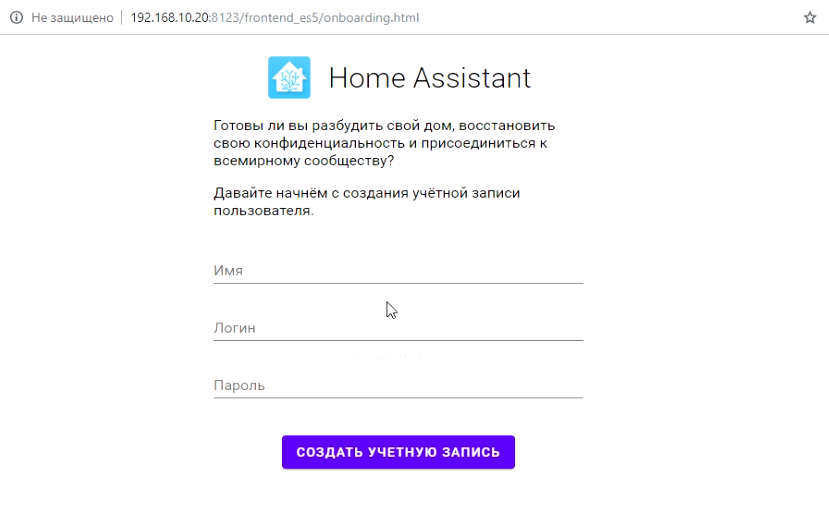
Проверить работу служб можно на другом порту: http://172.16.1.25:8123:4357
Следуйте дальнейшим интуитивно понятным инструкциям настройки вашего умного дома. После настройки можете привязать первый датчик или умный выключатель с голосовым ассистентом.
Проектирование печатных плат. Команда молодых талантливых специалистов по разработке программных и аппаратных решений.
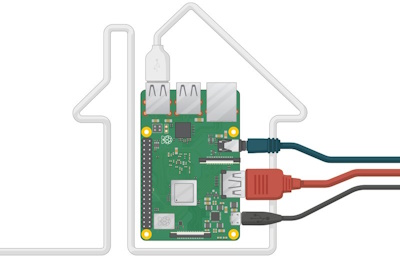
Как все же заставить работать встроенный wifi? На Armbian_23.02.2_Orangepipcplus_bullseye адаптер взлетает из коробки, но к сожалению мир не стоит на месте и он уже немного устарел. Может у кого нибудь есть опыт запустить встраенный адаптер на Armbian 23.8 Bookworm или подкинуть драйвера из Armbian 23.02.2 bullseye?
К сожалению многие негодуют, что не могут настроить встроенный wifi адаптер в Armbian 23.8. Попадалась англоязычная статья интеграции старого драйвера «в ручную», но у меня к сожалению не заработало.
Спасибо, все сделала по Вашему руководству. Успешно.
Как установить на Orange Pi 5 plus?
Установка **Home Assistant** на **Orange Pi 5 Plus** возможна несколькими способами. два основных варианта:
### **1. Установка Home Assistant OS (рекомендуется)**
Этот способ подходит, если вы хотите использовать Orange Pi 5 Plus **исключительно для Home Assistant** (без других сервисов).
#### **Необходимые компоненты**
— Orange Pi 5 Plus
— MicroSD-карта (минимум **32 ГБ**, Class 10/UHS-I) или eMMC-модуль
— Блок питания **5V/4A** (обязательно мощный!)
— Ethernet-кабель или Wi-Fi-адаптер
#### **Шаги установки**
1. **Скачайте образ Home Assistant для Orange Pi 5 Plus**
— Официальная поддержка Orange Pi 5 Plus пока ограничена, но можно использовать **Armbian + Home Assistant Supervised** или **порты от сообщества**.
— Проверьте актуальные сборки на [GitHub](https://github.com/home-assistant/operating-system/releases) или форумах (например, [Armbian](https://forum.armbian.com/)).
2. **Запишите образ на MicroSD/eMMC**
— Используйте **Balena Etcher** или **Rufus** (в режиме `DD`).
— Вставьте карту в Orange Pi.
3. **Запустите Orange Pi и подключитесь**
— Подключите Ethernet (Wi-Fi настраивается позже).
— Через **5-10 минут** Home Assistant будет доступен по:
«`
http://homeassistant.local:8123
«`
или IP-адресу (проверьте его в роутере).
4. **Настройка Wi-Fi (если нужно)**
— Если нет Ethernet, подключитесь через монитор и клавиатуру, затем:
«`bash
nmtui # Настройка Wi-Fi через терминал
«`
—
### **2. Установка Home Assistant Supervised на Armbian (гибкий вариант)**
Если нужен полноценный Linux с Docker и дополнительными сервисами.
#### **Шаги**
1. **Установите Armbian**
— Скачайте образ для Orange Pi 5 Plus [здесь](https://www.armbian.com/orange-pi-5-plus/).
— Запишите на MicroSD/eMMC и загрузитесь.
2. **Обновите систему**
«`bash
sudo apt update && sudo apt upgrade -y
«`
3. **Установите Docker**
«`bash
curl -fsSL https://get.docker.com | sh
sudo usermod -aG docker $USER
«`
4. **Установите Home Assistant Supervised**
«`bash
sudo apt install -y software-properties-common apparmor-utils dbus jq network-manager
sudo systemctl disable ModemManager
«`
— Добавьте репозиторий:
«`bash
curl -sL «https://raw.githubusercontent.com/home-assistant/supervised-installer/master/installer.sh» | bash -s
«`
— После установки доступ по `http://ваш-ip:8123`.
—
### **3. Альтернатива: Home Assistant Container**
Если нужен минималистичный вариант без Supervisor:
«`bash
docker run -d \
—name homeassistant \
—privileged \
-v /homeassistant/config:/config \
-v /etc/localtime:/etc/localtime:ro \
—net=host \
ghcr.io/home-assistant/home-assistant:stable
«`
—
### **Важные замечания**
— **Orange Pi 5 Plus** основан на **Rockchip RK3588**, поэтому не все образы работают из коробки.
— **Проверьте совместимость** перед установкой.
— **Рекомендуется использовать SSD/NVMe** вместо MicroSD для долговечности.
Если возникнут проблемы — проверьте логи:
«`bash
journalctl -u home-assistant@homeassistant -f
«`
Удачной настройки! 🚀